Menerbitkan dari baris perintah
Layanan Azure DevOps | Azure DevOps Server 2022 - Azure DevOps Server 2019
Anda dapat menggunakan CLI Lintas platform untuk Azure DevOps (tfx-cli) untuk menerbitkan ekstensi Anda ke Visual Studio Marketplace.
Untuk informasi selengkapnya, lihat gambaran umum penerbitan , penginstalan, dan berbagi.
Prasyarat
Dapatkan CLI TFX dari Node Package Manager dan hasilkan token akses pribadi (PAT). Selain itu, jika Anda belum melakukannya, siapkan Publisher di Galeri.
Memperoleh CLI Lintas platform untuk Azure DevOps
Jika Anda tidak memilikinya, unduh dan instal NodeJS. Selama pengaturan, pastikan Anda membiarkan Tambahkan ke PATH dipilih.
Buka Prompt Perintah dan masukkan
npm i -g tfx-cli.
Jika Anda sudah menginstal TFX CLI, Anda dapat memperbarui ke rilis terbaru dengan menjalankan npm up -g tfx-cli.
Membuat token akses pribadi
Masuk ke organisasi Anda (
https:dev.azure.com/{organization}).Dari beranda Anda, buka ikon pengaturan pengguna, lalu pilih Profil.
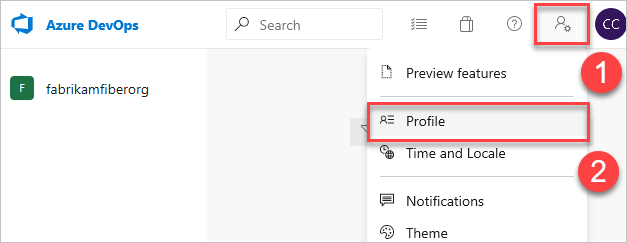
Di bawah Keamanan, pilih Token akses pribadi, lalu pilih Token Baru.
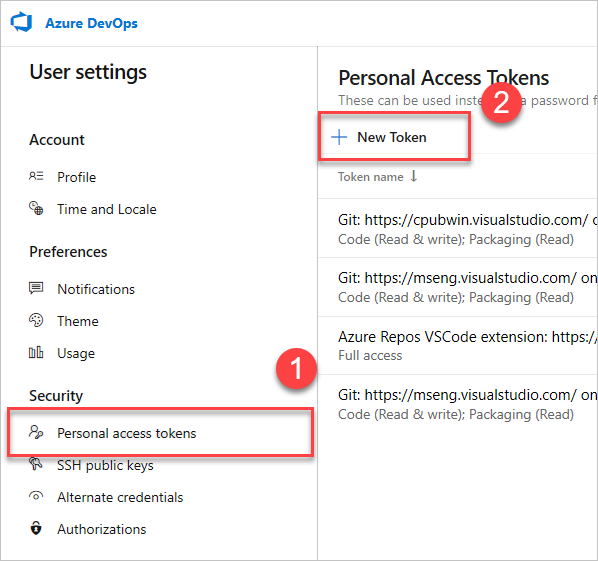
Lengkapi formulir:
- Beri nama token Anda
- Pilih Semua organisasi yang dapat diakses, yang merupakan satu-satunya nilai yang berfungsi saat menerbitkan melalui CLI. Jika Anda hanya memilih satu organisasi, itu menghasilkan kesalahan, meskipun PAT valid
- Pilih kerangka waktu kedaluwarsa untuk token Anda. Ini diperlukan karena API penerbitan Visual Studio Marketplace berfungsi di luar konteks organisasi
- Atur cakupan akses yang terkait dengan token ini. Pastikan untuk memilih cakupan Marketplace (terbitkan). Cakupan ini membatasi token untuk hanya dapat menerbitkan ekstensi ke Marketplace.
- Pilih Buat

Salin token akses pribadi yang anda buat. Pastikan untuk merahasiakannya.
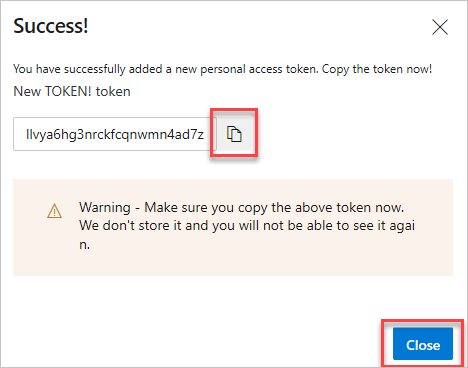
Menerbitkan dari baris perintah
Setelah TFX CLI diinstal dan Anda memiliki PAT, Anda dapat menggunakan alat untuk mengemas dan menerbitkan ekstensi Anda.
- Buka perintah ke direktori akar ekstensi Anda.
- Jalankan perintah berikut untuk menerbitkan ekstensi Anda. Saat diminta, masukkan token akses pribadi Anda untuk mengautentikasi.
tfx extension publish --publisher <YOUR_PUBLISHER_ID> --manifest-js <YOUR_EXTENSION_MANIFEST> --share-with <ACCOUNT_NAME>
Anda mungkin menerima kesalahan berikut jika ekstensi Anda telah diterbitkan:
Failed Request: Internal Server Error(500) - Version number must increase each time an extension is published. Extension: fabrikam.my-extension Current version: 0.1.9 Updated version: 0.1.9
Anda dapat menambahkan --rev-version bendera untuk secara otomatis menambah versi patch ekstensi Anda. Ini juga menyimpan versi baru ke manifes Anda.
Catatan
Semua opsi yang tersedia untuk create tersedia untuk publish perintah.
Contoh
C:\vso-team-calendar>tfx extension publish --publisher publishFabrikam --manifest-js fabrikam.config.js --share-with fabrikam --rev-version
Copyright Microsoft Corporation
> Personal access token:
Checking if this extension is already published
It is, update the extension
Waiting for server to validate extension package...
Sharing extension with fabrikam.
=== Completed operation: publish extension ===
- Packaging: C:\vso-team-calendar\fabrikam.team-calendar-0.2.6.vsix
- Publishing: success
- Sharing: shared with fabrikam
Saran dan Komentar
Segera hadir: Sepanjang tahun 2024 kami akan menghentikan penggunaan GitHub Issues sebagai mekanisme umpan balik untuk konten dan menggantinya dengan sistem umpan balik baru. Untuk mengetahui informasi selengkapnya, lihat: https://aka.ms/ContentUserFeedback.
Kirim dan lihat umpan balik untuk